✅Lazada 最新促销优惠!!【点击这里】
你可能会觉得这篇文章对你来说,其实只是简单的格式化电脑。然而,本编发现有许多的用户仍然不会自己处理电脑格式化的问题,而拿到店里去修。你可知道,简简单单的几个步骤,却能够让你省下格式化电脑的钱吗?不会格式化电脑的用户们,快进入我们的主题吧!
格式化(Format)电脑表示清除硬盘上的任何信息,并重新设置系统。当我们遇到程序驱动,病毒等问题时,格式化电脑就派上用场了!
第一步:
备份(Backup)电脑里的文件在还没格式化电脑前,我们必须把电脑里所有的文件或资料备份到另外一个硬盘。这是因为电脑经过格式化后,里头所有的资料,软件都会被清除。
第二步:
系统安装前硬盘的格式化放入Windows7安装光碟并重启电脑。在开机前的检测中,按键盘的DEL键进入BIOS,并把BIOS中的“first boot device”设定成光碟开机(CDROM).。完成后依照指示进行重启。如重启后出现“press any key to boot from cd” ,请按任何键。(BIOS 里的界面因不同的电脑而异,小篇警告用户们找到要修改的地方后即尽量避免作出其他修改,以免电脑出现无法开机现象)
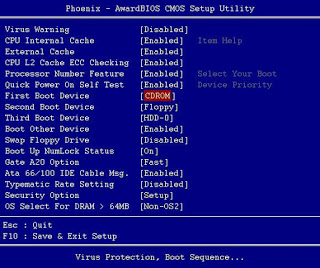
第三步:
检查目前磁碟的状况在电脑进行过一系列的读取动作后,安装程式时会列出您磁碟目前的状况,例如:硬碟的容量及您是否分割或格式化过电脑。若要分割硬碟容量,点选“new”后在“size”的栏位中填入所要的容量大小再点选Apply(请记得把所有的容量都分割好)。若要清除分割区域请点选“delete”,而要格式化则选择“format”。
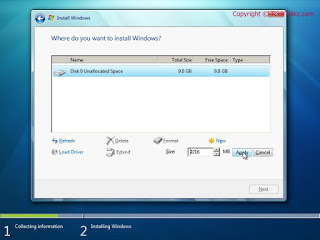
第四步:
选择一个磁碟机安装Windows分割後,选择一个磁碟机安装Windows,该磁碟机空間需大于10GB。选择好后,按Next。
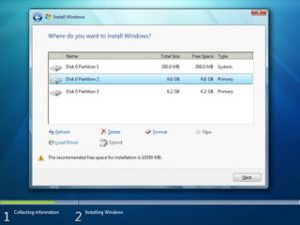
第五步:
开始自动安装Windows当以上设定好以上步骤后,我们需稍一会儿来完成格式化。安装速度依电脑硬体配置而定。
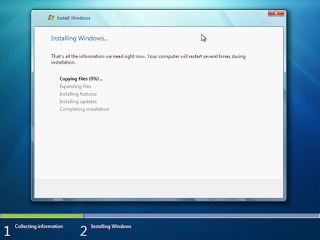
第六步:
设置电脑程序复制完成後,电脑会重新开机。这時将光碟片从光碟机取出,使用硬碟开机。接着我们必须重新开启脑以设置电脑程序如密码,日期,时间等。
第七步:
安装DRIVER 以及其他应用软件安装Driver即安装硬体的驱动程式,如声音、显卡、网络等等。在没有安装DRIVER 的情况下,这些硬体是无法操作的哦!此外,记得安装防毒软件,因为让电脑“裸奔”(即让电脑在无防毒软件下操作)是非常危险的,你的电脑可能随时再遭到病毒的侵袭。第八步:可重启并回到BIOS将刚才已修改的“first boot device”选项中改回你的hardisk。简单八步骤,电脑将焕然一新! 不过,“预防甚于治疗”,用户平时还得学会保养及保护电脑免受干扰。
第八步:
可重启并回到BIOS将刚才已修改的“first boot device”选项中改回你的hardisk。
